Браузери. Огляд Horse Browser. До чого тут кінь?
Я вже неодноразово згадував, що сучасні браузери, особливо Google Chrome, не пристосовані до користування в сучасних умовах, коли люди зберігають багато вкладок та споживають надзвичайно багато інформації. Однак, ми живемо в той час, що якщо тобі не подобається певний програмний продукт, то ти легко можеш створити власне рішення.
Тож, у цьому матеріалі ми поговоримо саме про одного такого представника. Річ йде про Horse Browser — браузер, який створений однією людиною для підвищення ефективності вашої роботи.
Посадкова сторінка
Почнімо наше знайомство з браузером з його посадкової сторінки, оскільки саме звідси ми формуємо нашу першу думку про будь-який продукт. Перше, що ми бачимо — це відео, у якому ми бачимо всю функціональність самого браузера та що він з себе представляє і мені це дуже подобається.
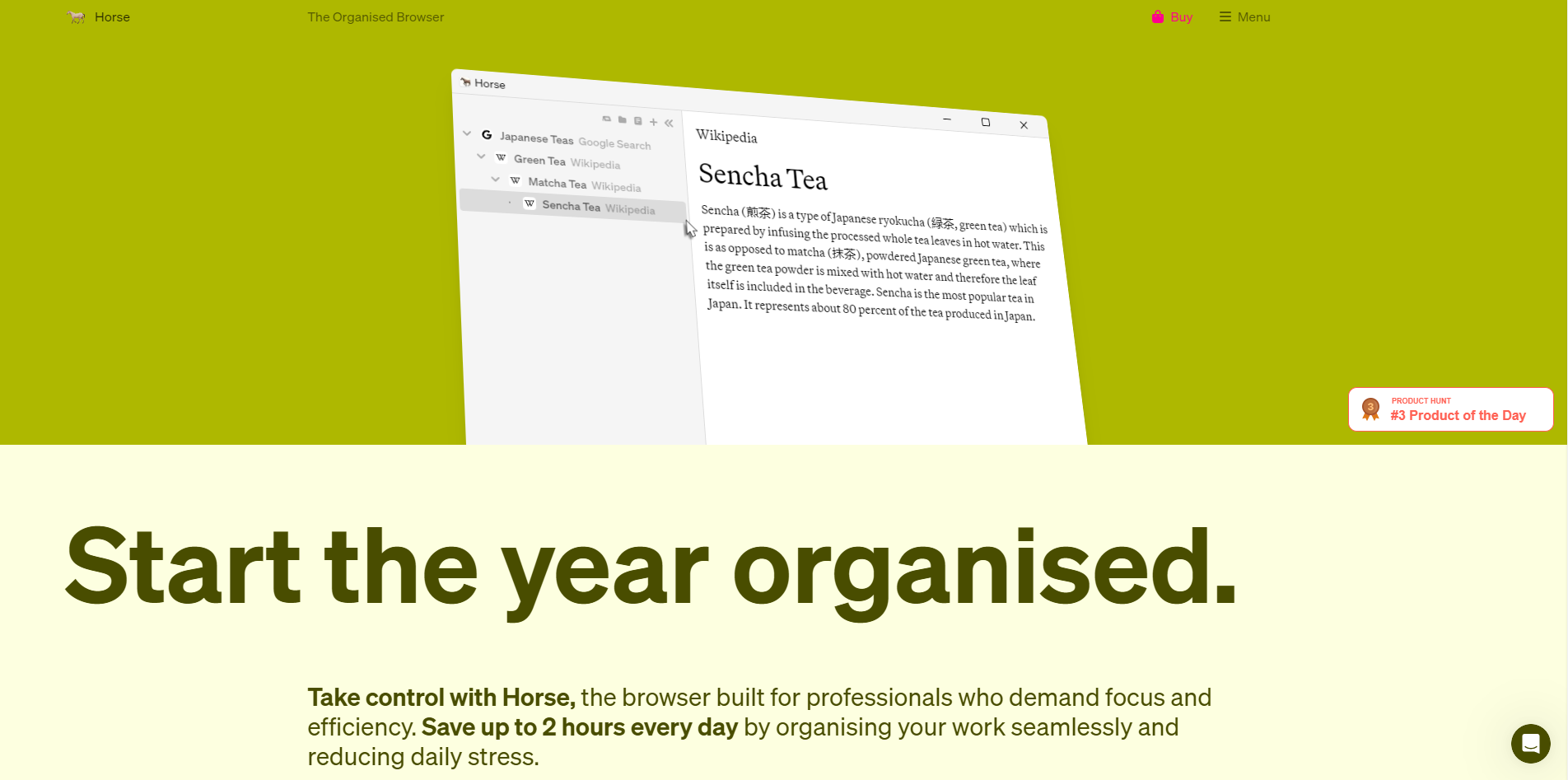
Якщо ми прогорнемо трохи нижче, то побачимо те, що може відштовхнути багатьох — браузер платний. У нас є дві опції: взяти річну підписку за $20 на рік, або ж придбати його назавжди за $60. В обох випадках, ви гарантовано можете повернути свої кошти.
Оскільки це інді-браузер, який вирішив заробляти гроші на продажі власного продукту, а не на даних користувачів третім особам, я вважаю, що це не таке вже і погане рішення. Однак вам вирішувати, чи варто за нього платити.
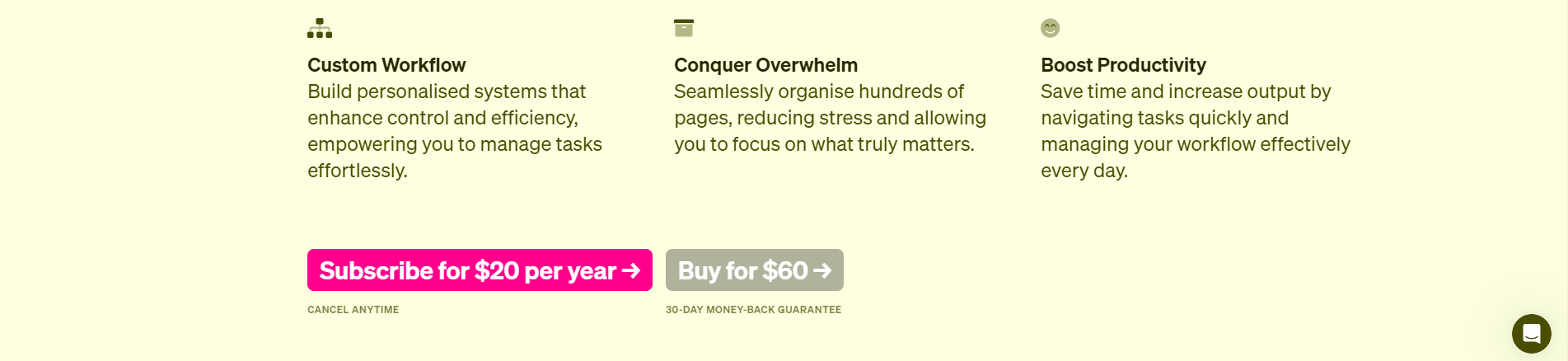
Далі нас зустрічає відео, де сам розробник Pascal Pixel представляє свій браузер. Він детально описує концепцію браузера, пояснює його призначення і виділяє ключові переваги, щоб користувачі могли свідомо зробити вибір на його користь.
Також на сайті ви можете побачити різні відгуки з різних статей, підписатись на e-mail розсилку, щоб не пропускати новини, пов’язані з цим браузером, дізнатись більше про команду браузера, подивитись дорожну карту та почитати документацію.
Сам сайт зроблений дуже добре — у ньому вже розписано все найголовніше, а дизайн виглядає дуже приємним та затишним.
Встановлення та перший запуск
Після придбання браузера, ми одразу потрапляємо на сторінку завантаження. Там можна завантажити браузер для Windows, macOS та навіть Linux, що дуже неочікувано. І при цьому, для Linux ми можемо обрати необхідний для нашого дистрибутива, пакет встановлення.
Horse Browser це виключно стаціонарний застосунок, тому будь-якої мобільної версії не чекайте.
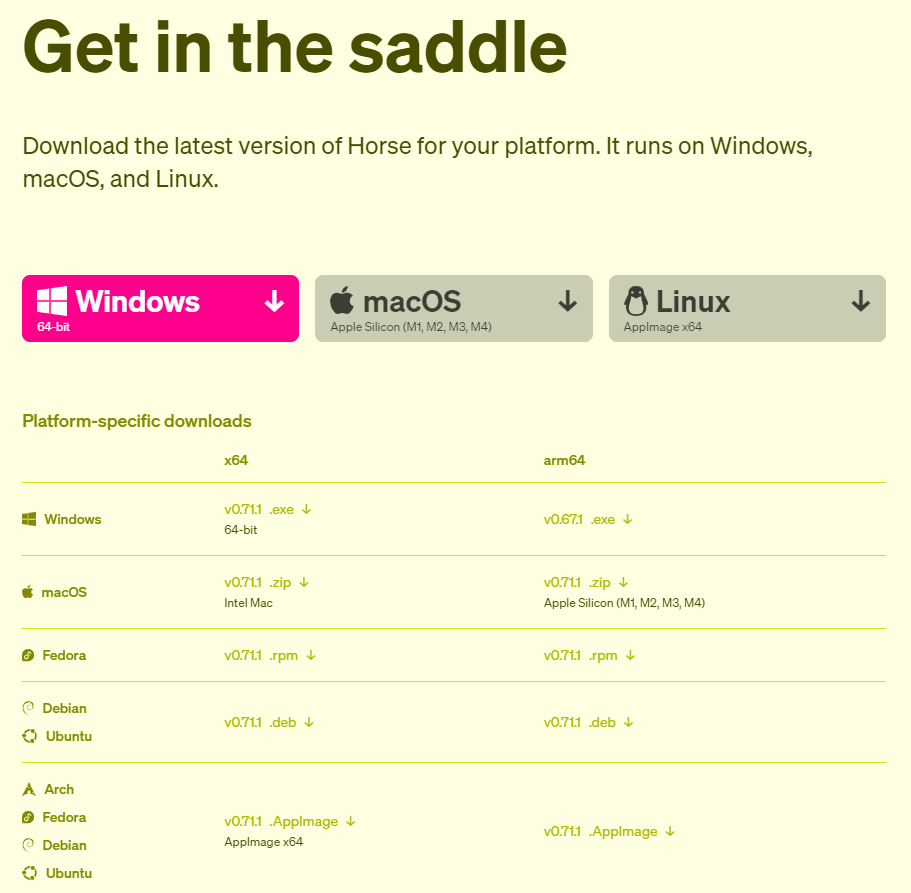
Також ви можете завантажити сам браузер і без придбання. Проблема лиш в тому, що вона розташована в дуже неочевидному місці, а саме через меню головної сторінки.
Процес встановлення тут звичайний, тому загострювати увагу на цьому я не буду.
А от після встановлення, при першому запуску, нас зустрічає вікно введення ліцензійного ключа, яке на Windows ніяк, окрім як диспетчера завдань, закрити просто неможливо. Це створює негативне враження, оскільки перше ж вікно програми виявляється некоректно адаптованим до операційної системи.
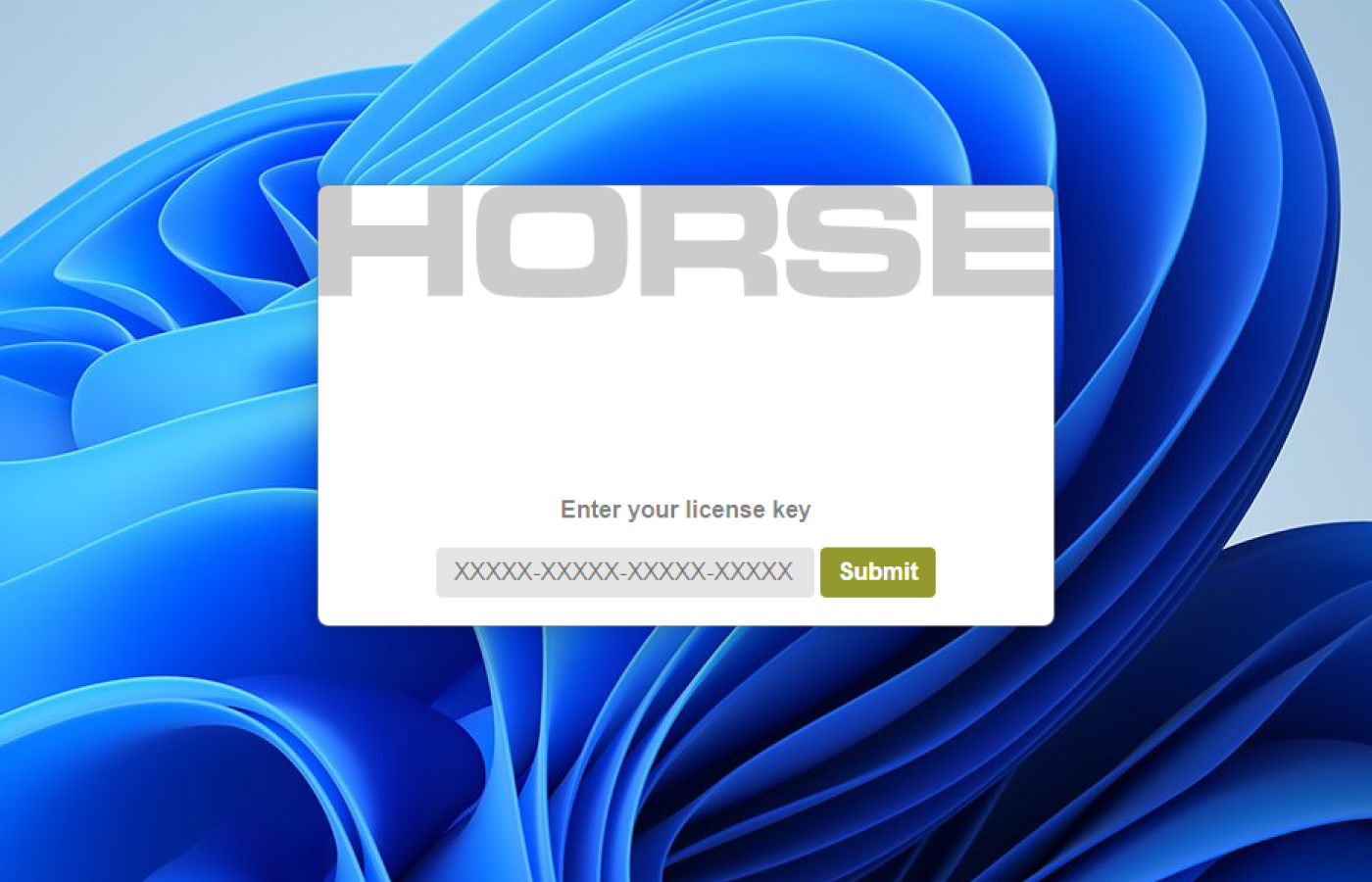
А після введення ключа, ми одразу потрапляємо у браузер з відкритими вкладками документації та різними інструкціями. Хоча й інформація там справді корисна, однак самого тексту там занадто багато, як на мене, оскільки розібратись в такому великому обсязі інформації досить важко.
Головна особливість браузера
Перша відмінність від інших браузерів, яку ми одразу бачимо — це вертикальні вкладки. Так, це вже не новинка, той самий Arc Browser, або Microsoft Edge їх теж має, однак у Horse тут своя особливість. Річ у тім, що вкладки тут мають деревоподібну структуру з системою вкладеності. Розробник назвав їх як Trails, однак я буду називати їх стежками.
По суті, вони заміняють нам окрему сторінку історії браузера у звичайних браузерах. Чим більше вкладок у стежинках ми відкриваємо, тим більша буде система вкладеності. Ми постійно маємо доступ до усіх вкладок, які ми відкривали раніше. Це дуже корисно, коли ви займаєтесь пошуком інформації. І при цьому, якщо ви закриєте браузер, то всі ваші стежинки збережуться у тому вигляді, у якому і були. Вони дуже гнучкі, їх можна пересувати по всій бічній панелі та змінювати систему вкладеності звичайним перетягуванням. Також ви можете змінювати іконку на якийсь емоджі до кожної вашої вкладки. Не сильно розумію для чого це потрібно, однак комусь це може сподобатись.
І у порівнянні вертикальних вкладок Arc Browser зі стежинками у Horse, другий варіант буде куди практичніший через свою кращу структурованість та можливість їх згорнути, що значно економить місце на робочому просторі.
Також, я одразу звернув увагу на те, що стиль відображення вкладок у Horse дуже схожий на той, який доступний через розширення для Firefox. Річ йде про Tree Style Tab.
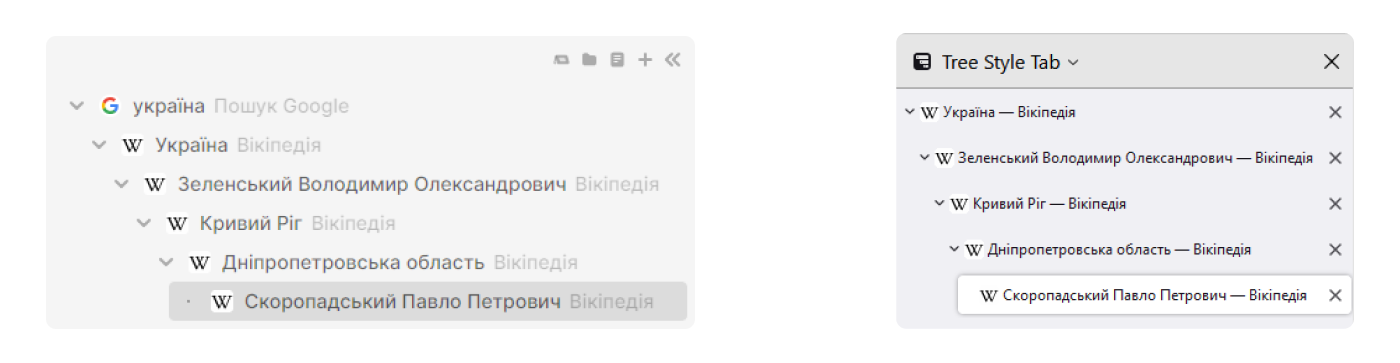
Порівняння відображення вкладок в Horse Browser (зліва) та в розширення для Firefox "Tree Style Tab" (зправа)
На перший погляд, вони й справді дуже схожі, однак Horse Browser зайшов трохи далі й він може запропонувати більше додаткових функцій.
Панель інструментів
Зверху, над усіма стежинками, знаходиться компактна панель інструментів, у якій є все необхідне для роботи. Мені подобається, що ця панель знаходиться на дуже видному місці та не займає так багато місця.
Сама ж панель інструментів складається з:
- Кнопки створення нової області
- Кнопки створення нової теки
- Кнопки створення нотатки
- Кнопки створення нової вкладки
- Кнопки згортання бічної панелі вкладок
Тож огляньмо кожен елемент панелі інструментів окремо.
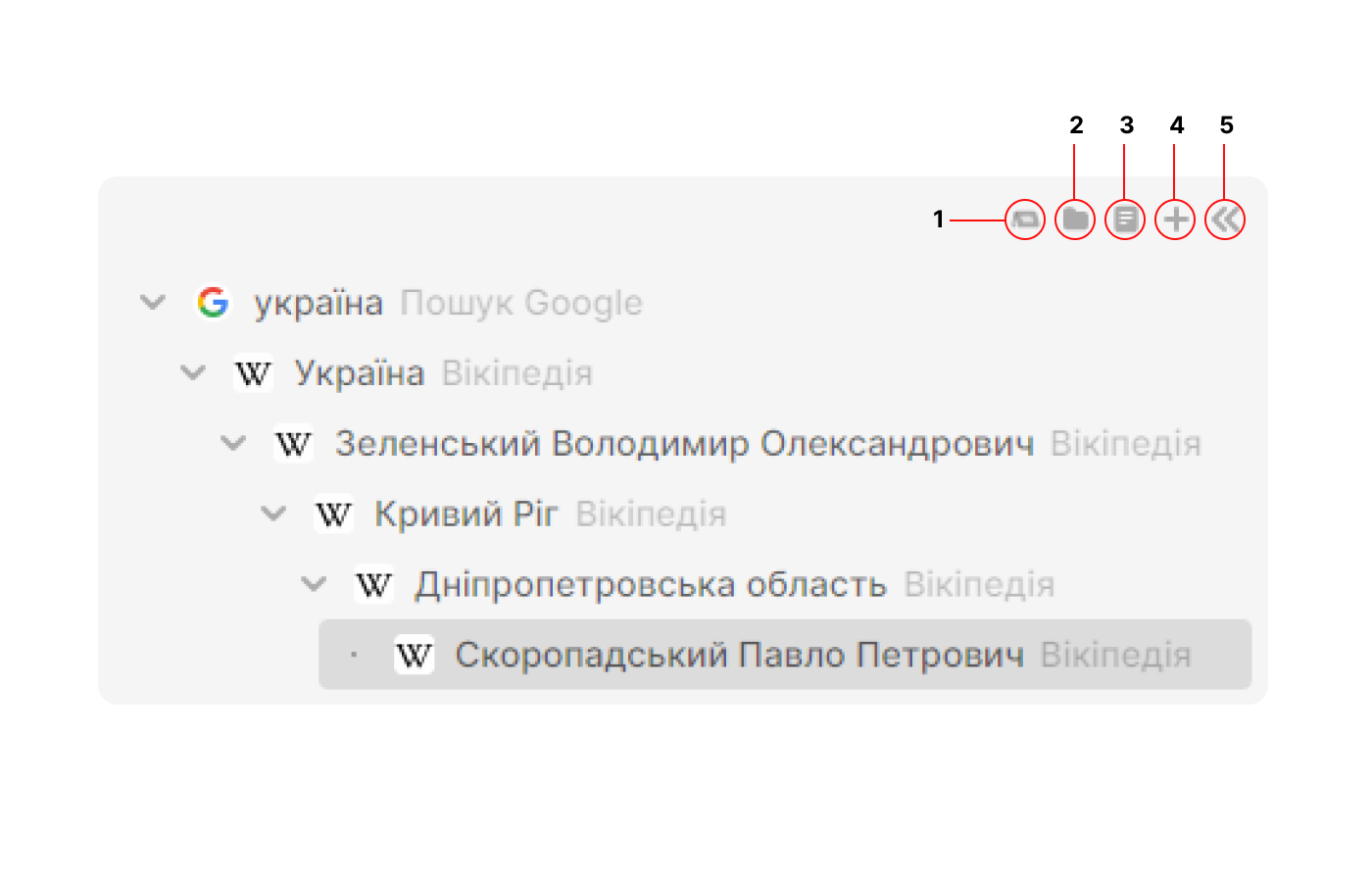
Створення нової області
Функція створення нової області має схожий функціонал зі створенням нових просторів, або профілів в інших браузерах, але тут використовується дещо інший підхід. Замість окремої сторінки, або навіть вікна, області у Horse створюються на тій же бічній панелі з іншими вкладками. Області допомогають відділити певні стежки від інших. Також області можна згортати, як це відбувається зі стежками.
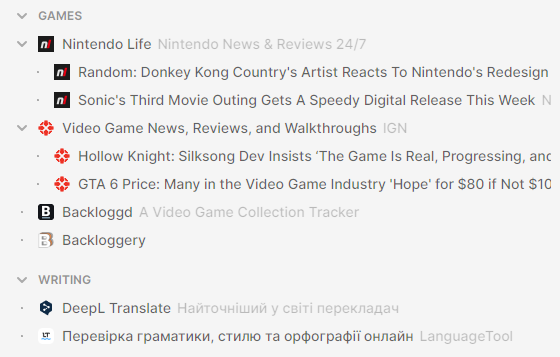
Створення нової теки
Теки у Horse чимось схожі на області. Якщо області розділяють стежки, то теки це місце, де можна їх зібрати. Вони можуть бути як і серед всіх стежок, так і в областях. І очевидно, що теки теж можна згортати та розгортати, як усе, що в цьому браузері. Можливостей вкладення тут дуже багато.
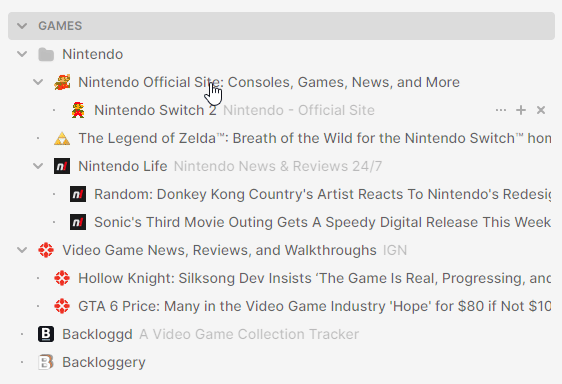
А ще для кожної теки ви можете додати іконку у вигляді емоджі. Це дуже корисно для швидшої навігації серед великої кількості тек.
Створення нотатки
А якщо вам потрібно швидко записати якусь інформацію, то ви прямо з інтерфейсу браузера можете створити нотатку. Він додається як нова вкладка, з якою ви можете працювати, як і зі всіма іншими. Сторінка нотатки дуже мінімалістична — ви можете написати заголовок, дати іконку для нотатки та безпосередньо писати сам текст. Ніякого форматування тексту тут немає, тож цей функціонал вам точно не замінить ваші нотатники. Також хочеться відзначити, що для Windows тут дуже приємний та читабельний шрифт, що є величезним плюсом.
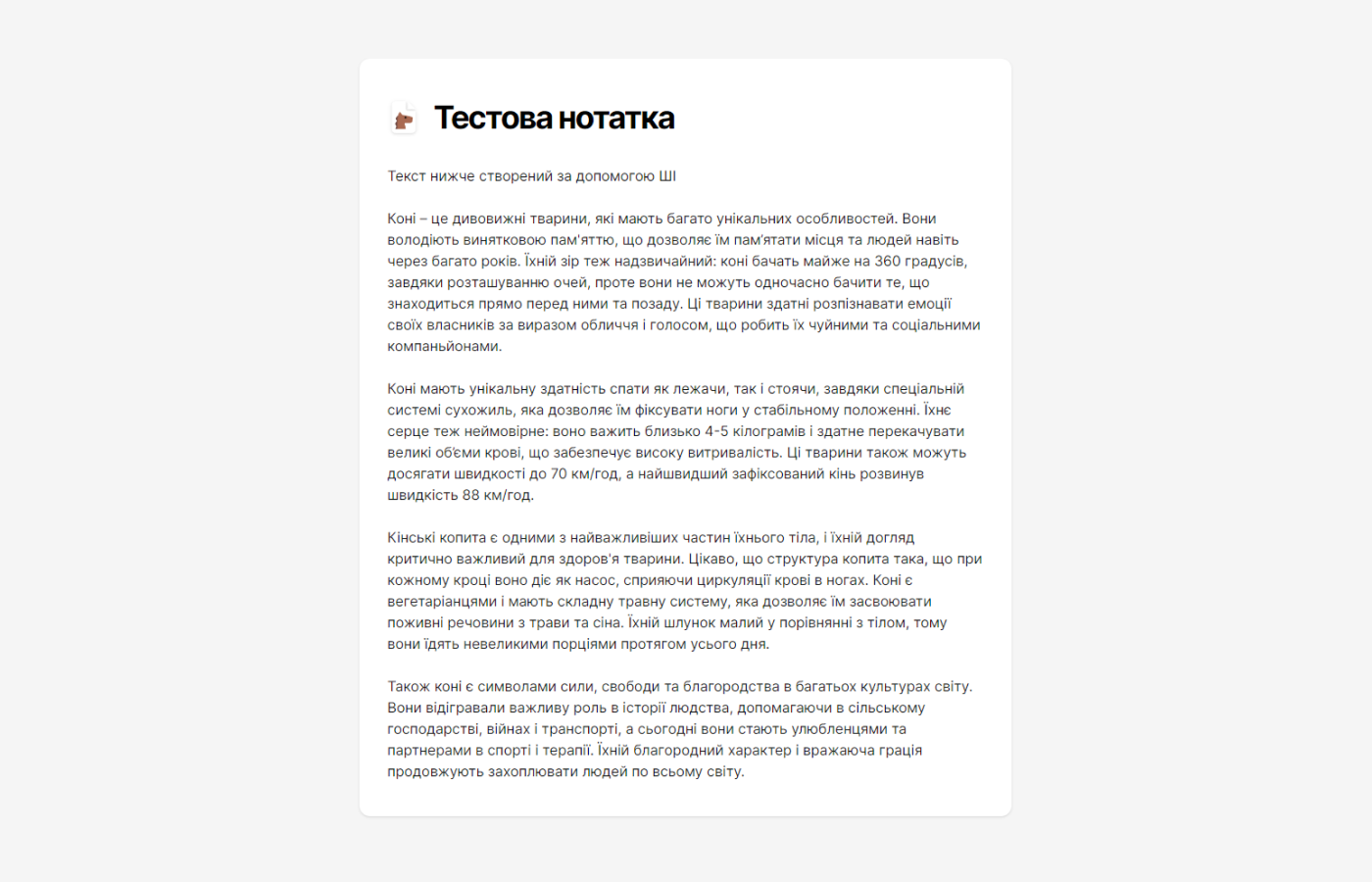
Створення нової вкладки
Власне створення нової вкладки це звична функція всіх браузерів, але тут він дещо відрізняється. У нас тут є сторінка нової вкладки, однак замість ярликів швидкого доступу, у нас відображається трьохвимірний анімований кінь, який кружляє за напрямком вказівника миші.
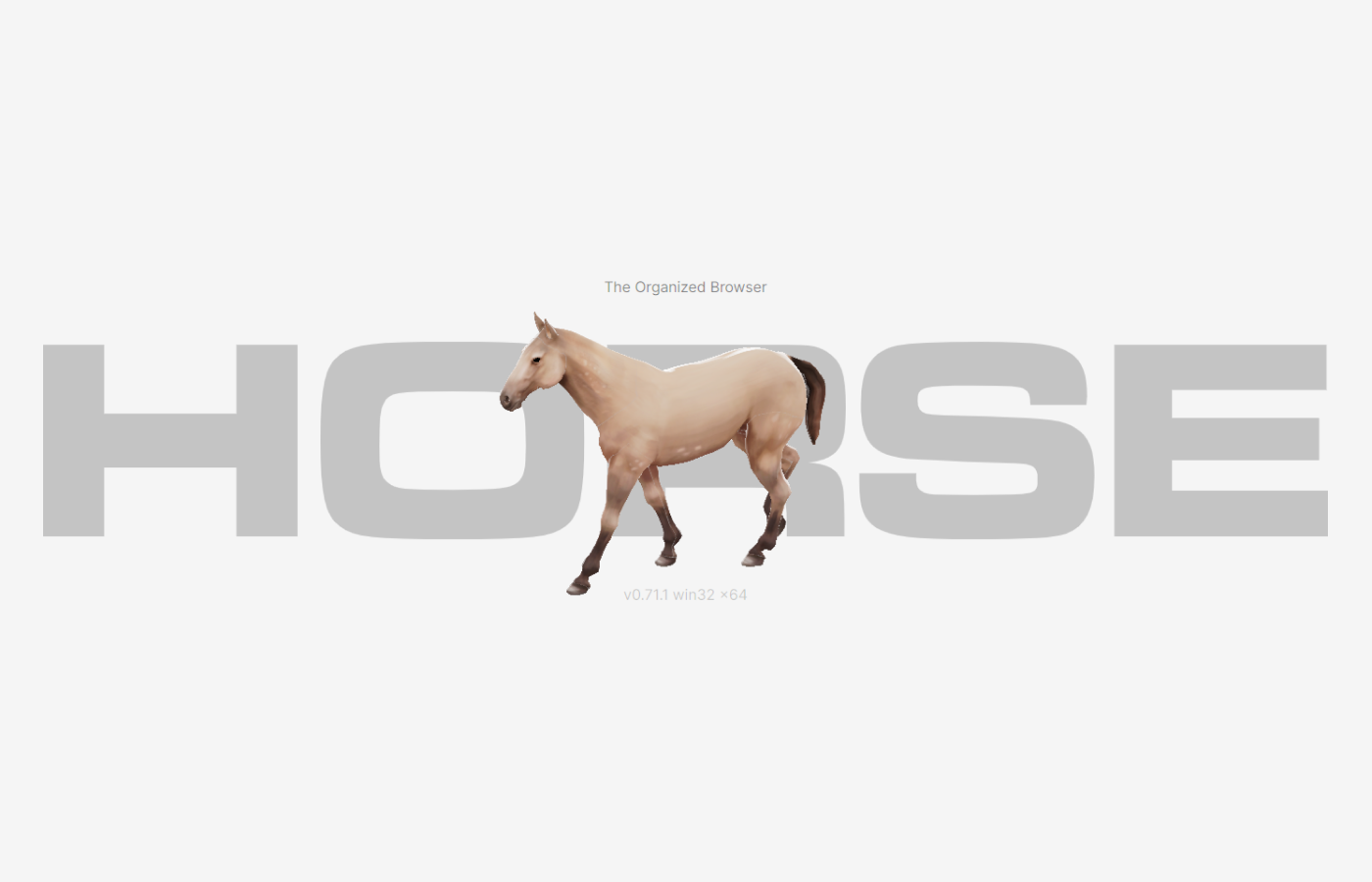
Сторінка нової вкладки
Сам же пошуковий запит ми вводимо у назві нашої майбутньої вкладки. І це виглядає справді досить непогано, однак в цьому рішенні є безліч недоліків. Почнімо з того, що у полі введення у нас немає жодних підказок. Тут не відображаються пошукові пропозиції та навіть останні відвідані сайти, все доводиться вписувати повністю вручну. Це займає дуже багато часу. І саме через це, багато сайтів залишаються відкритими, оскільки тобі не хочеться знову туди заходити через пошук Google, або вводити всю адресу сайту самотужки, через що бічна панель з вкладками стає перевантаженою. Тому, я раджу сортувати всі вкладки та стежки по різних областях, щоб не створювати хаос.
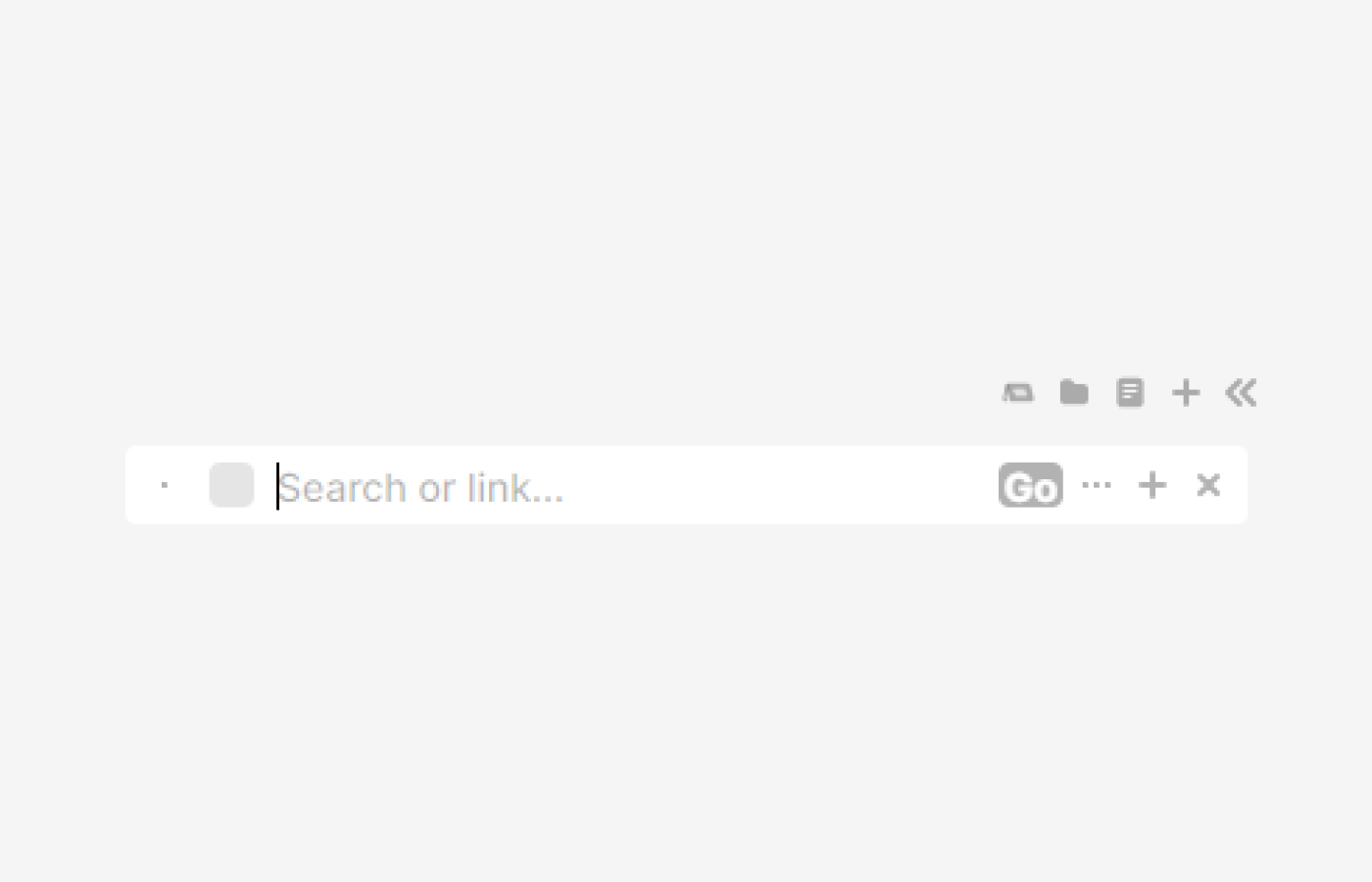
Поле введення нової вкладки
Хоча нова вкладка і має оригінальний дизайн, її функціональність залишає бажати кращого. Відсутність зручного доступу до часто відвідуваних сайтів та необхідних інструментів робить її непрактичною. Я не хочу бачити коня на всю сторінку. Я хочу, щоб вона була максимально практичною для мене, щоб там був швидкий доступ до всіх потрібних мені сайтів і щоб я мав нормальний доступ до пошуку з пошуковими підказками.
Найкраще рішення є в Arc Browser, у якому повністю відмовились від сторінки нової вкладки на користь спливаючому рядку пошуку, де у нас є запропоновані сайти для швидкого доступу. І також тут чудово працюють пошукові підказки.
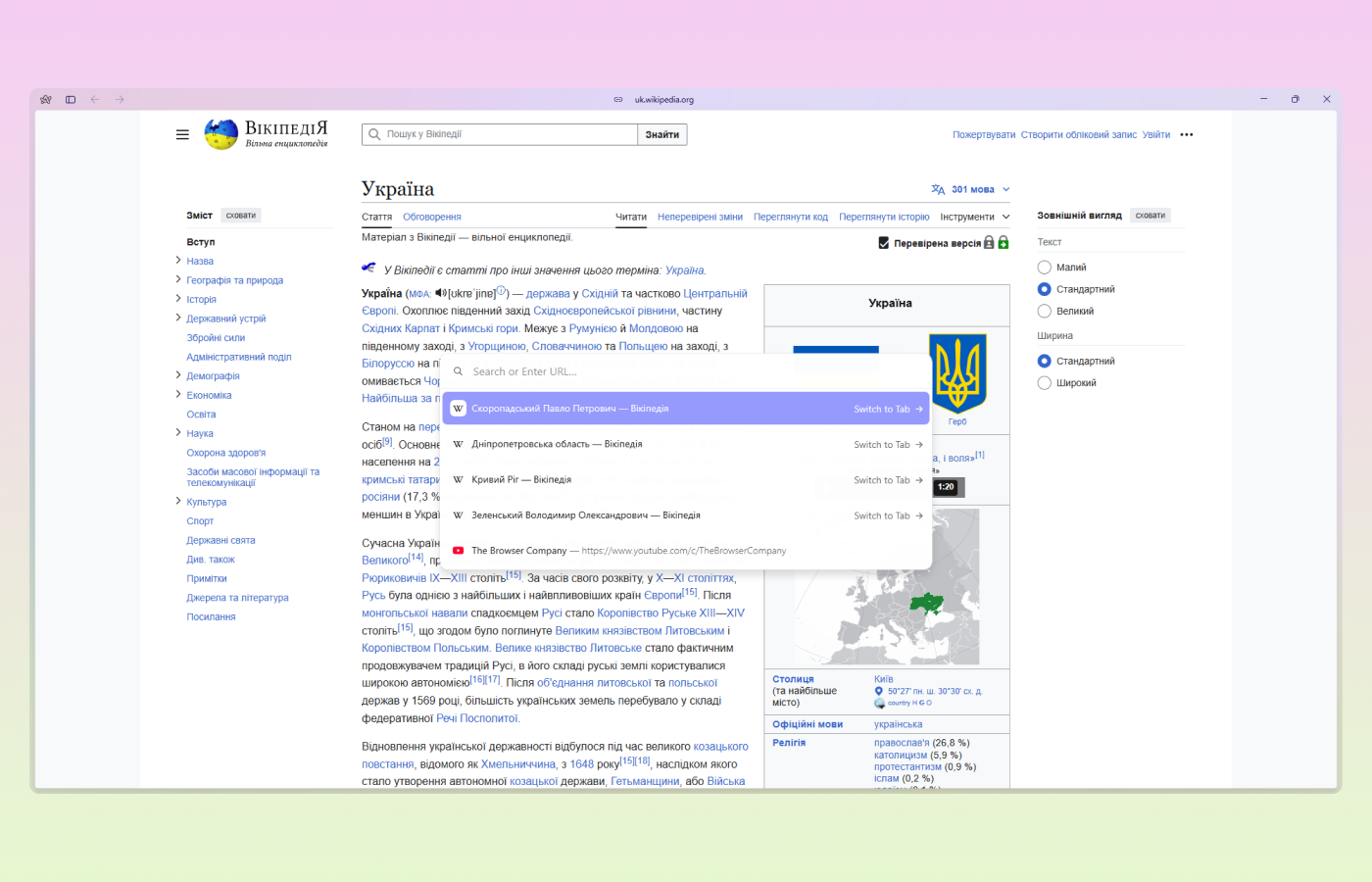
Спливаючий рядок пошуку в Arc Browser
Згортання бічної панелі вкладок
Тут немає про що багато розповідати. У Horse можна згорнути бічну панель вкладок, щоб вона вам не заважала.
Також хочу звернути увагу на те, що ми можемо змінити ширину бічної вкладки так, як ми самі це захочемо аж до того, що вона буде займати ледь не всю ширину всього вікна браузера.
Налаштування
Розділ налаштувань тут надзвичайно важливий, оскільки саме тут можна дуже гнучко налаштувати роботу браузера.
Перш за все, тут можна обрати мову інтерфейсу — англійську та чомусь лише китайську. Сподіваюсь, що в наступних оновленнях буде більше мов і там з’явиться українська.
Для слабкіших комп’ютерів можна вимкнути різноманітні анімації та прибрати коня зі сторінки нової вкладки. Дуже добре, що розробник піклується і про такі моменти.
Також ви можете обрати пошукову систему за замовчанням. Й варіантів там справді дуже багато, а якщо вам і того буде мало, ви без проблем зможете додати свою пошукову систему.
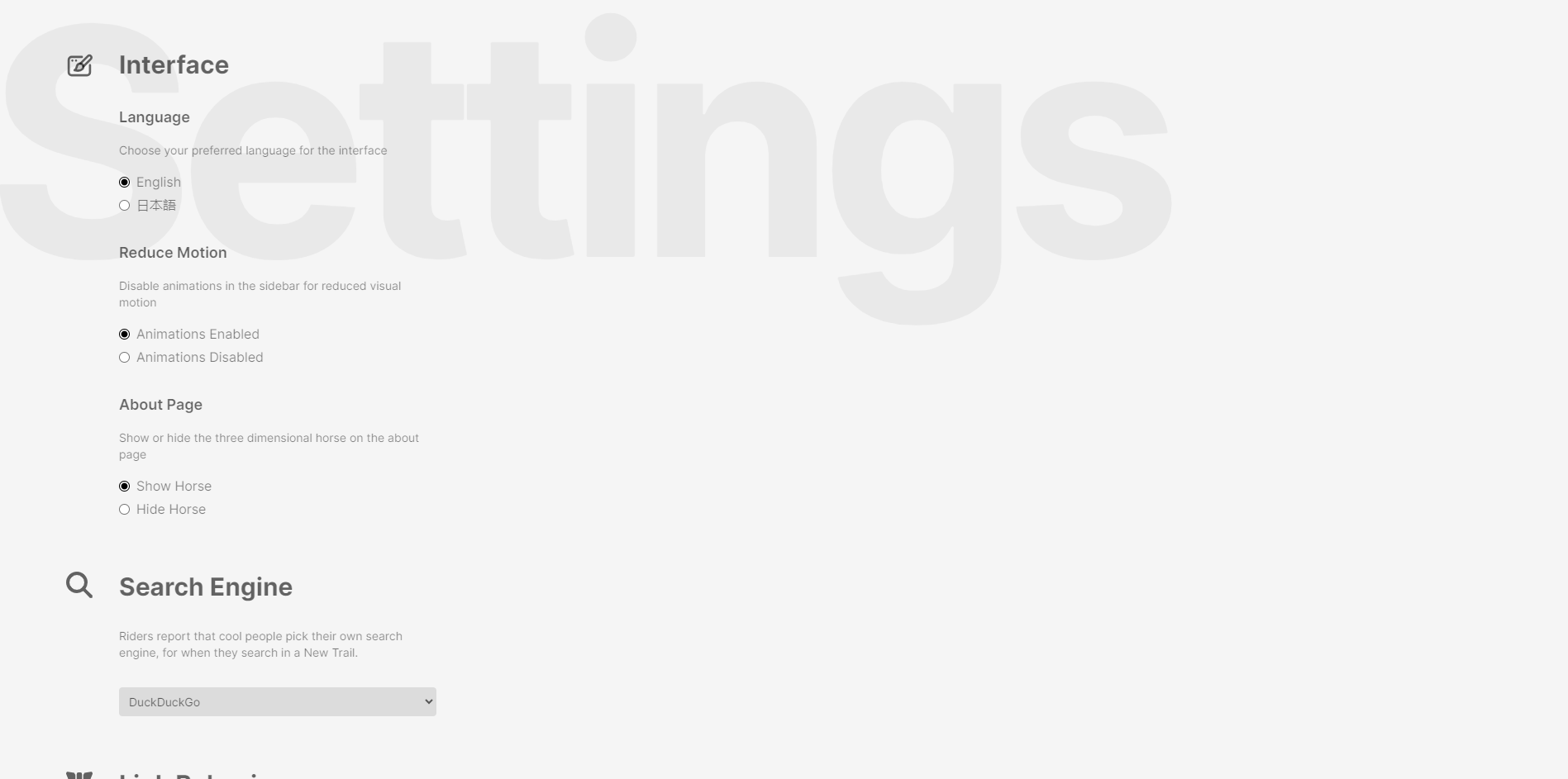
І одним з найголовнішим пунктом меню, на мою думку, є налаштування стежинок. У вас є дві опції. Або відкривати кожну нову сторінку у вкладеній стежинці автоматично, він працює за замовчуванням. Або ж ви можете зробити так, щоб кожна нова сторінка буде відкриватись у поточній сторінці. І до кожного пункту налаштувань є власні гарячі клавіші того, як ви можете працювати зі стежинками. Я раджу спробувати вам перший варіант, оскільки він надає новий досвід використання, який, можливо, вам сподобається.
Також ви можете додавати виключення, у яких не будуть застосовуватись режими вкладеності. Це корисно для соціальних мереж, або там, де використовується дуже багато сторінок і ви не хочете перевантажувати вашу бічну панель.
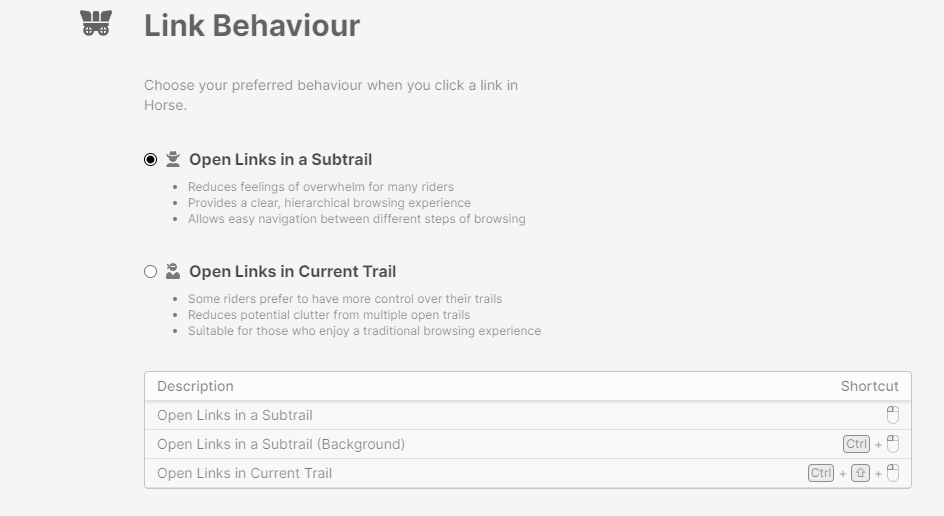
Налаштування стежинок
Не менш важливим пунктом в налаштуваннях є налаштування гарячих клавіш, оскільки в цьому браузері їх доведеться використовувати постійно. І для того, щоб спростити собі життя під час використання браузера, ви можете змінити гарячі клавіші так, як самі цього захочете.
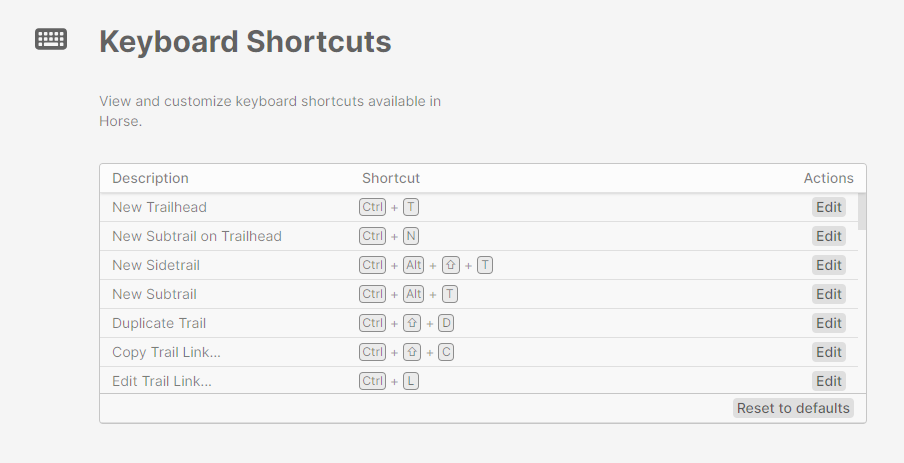
Налаштування гарячих клавіш
Й останнім пунктом у нас йде налаштування розширень, однак про них я розповім дещо пізніше, оскільки тут є свої особливості.
Особисті враження від Horse Browser
З моменту, як я вперше запустив цей браузер, минуло понад два місяці, тож мені є що про нього розповісти.
Відмінність Windows та macOS версій
Почнімо з того, що я користуюсь ноутбуком на Windows, тому й досвід використання у мене буде дещо відрізнятись, ніж в інших оглядачів, які користувались версією для macOS. Про версію браузера на Linux нічого не можу сказати, оскільки нею я не користувався.
Перший незручний момент, який виявився надзвичайно незручним для мене це вікно введення ліцензійного ключа, яке ніяк не можна закрити, окрім як через диспетчер завдань, про що я вже згадував на початку цієї статті. Це вказує на те, що браузер розроблявся з акцентом на macOS.
Ще один знак на те, що браузер не розроблявся з самого початку на Windows є безпосередньо саме вікно застосунку. Воно має цілих два рівні — заголовок вікна та панель інструментів. Й це виглядає не дуже мінімалістично, як це задумувалось з самого початку.
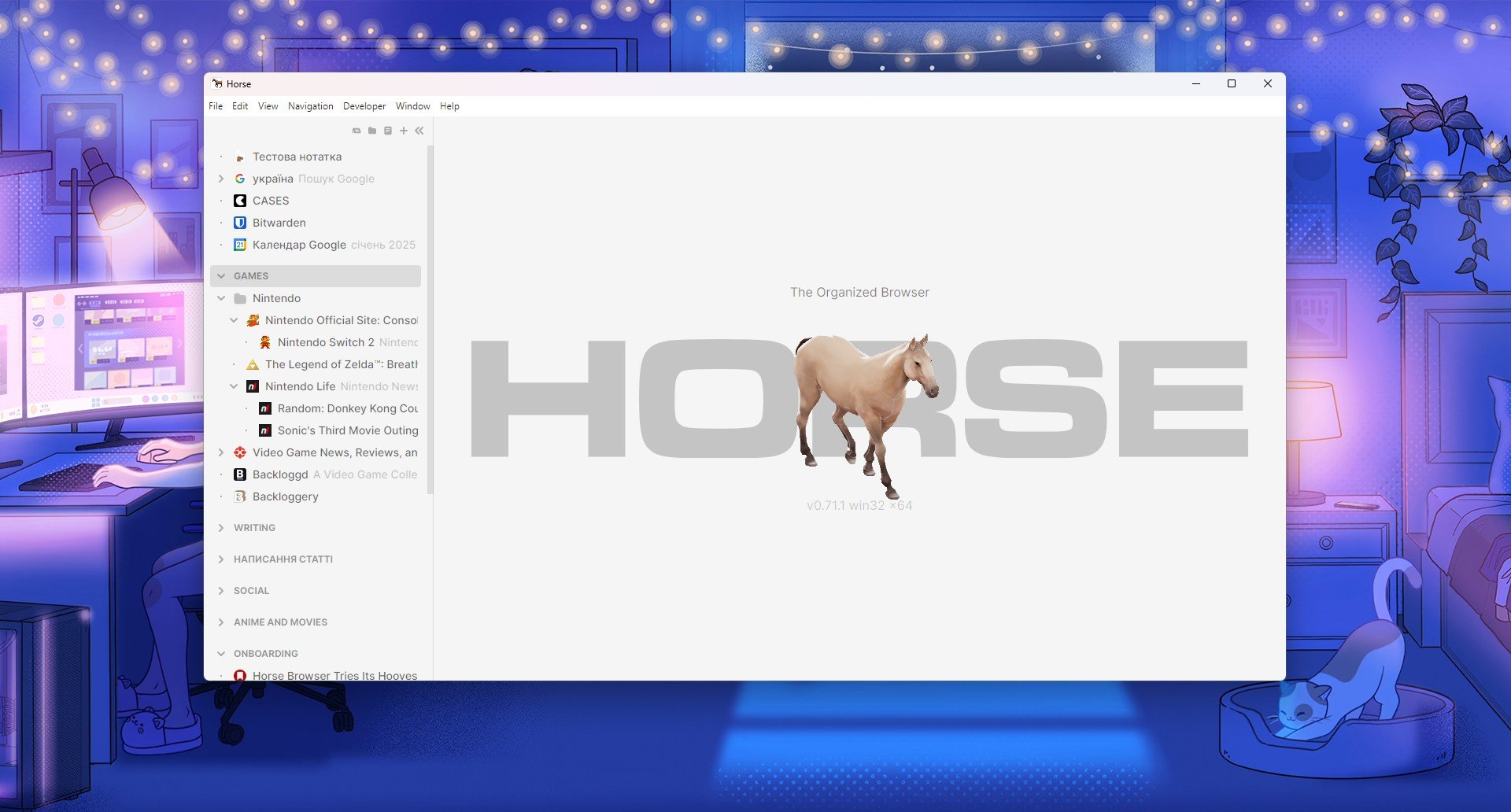
Horse Browser для Windows
Для прикладу, версія на macOS виглядає дуже гарно, мінімалістично та складається таке відчуття, наче це нативний застосунок. Це зумовлено тим, що тут все виконано за принципами дизайн-системи від Apple.
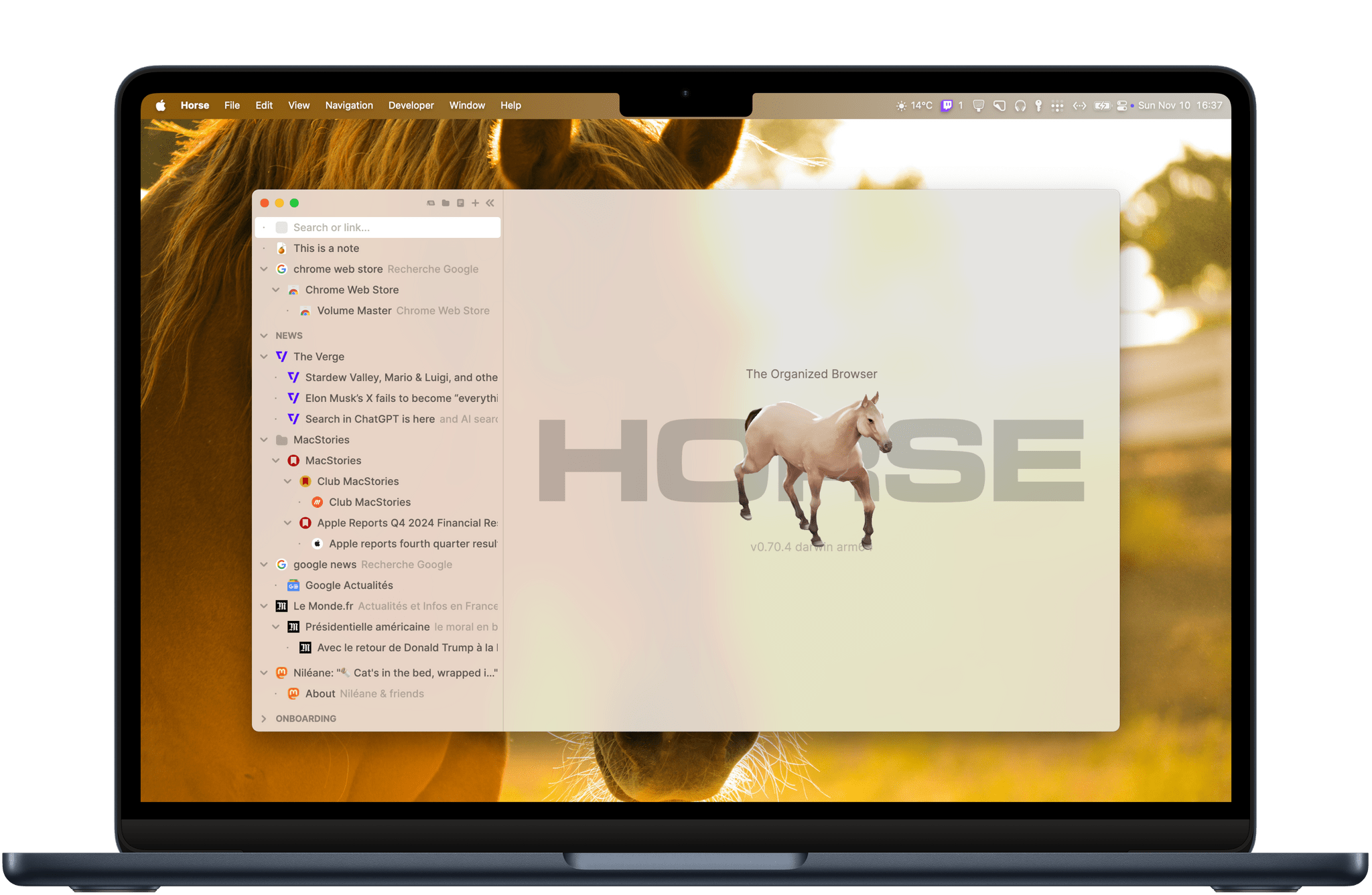
Horse Browser для macOS. Джерело: MacStories
Незалежно від операційної системи, функціональні можливості Horse залишаються однаковими, що є величезним плюсом. Той самий Arc на Windows та macOS дуже відрізняються один від одного.
Досвід використання стежинок
Деревоподібні стежинки мені сподобались. Завдяки їм усі вкладки справді стають структурованішими й стає легше орієнтуватись у власному робочому просторі. Однак, тут є один недолік. Вся справа полягає у відсутності будь-яких пошукових підказок, через що тобі не хочеться закривати непотрібні стежинки, бо вони тобі можуть знадобитись пізніше, а проходити той самий шлях, починаючи з пошуку, якось не сильно хочеться. Саме через це, бічна панель вкладок стає надто перевантаженою й орієнтуватись у ній стає важче. Так, тут існує режим фокусування, який розмиває усі стежинки з інших областей, однак глобально це не розв’язує проблему.
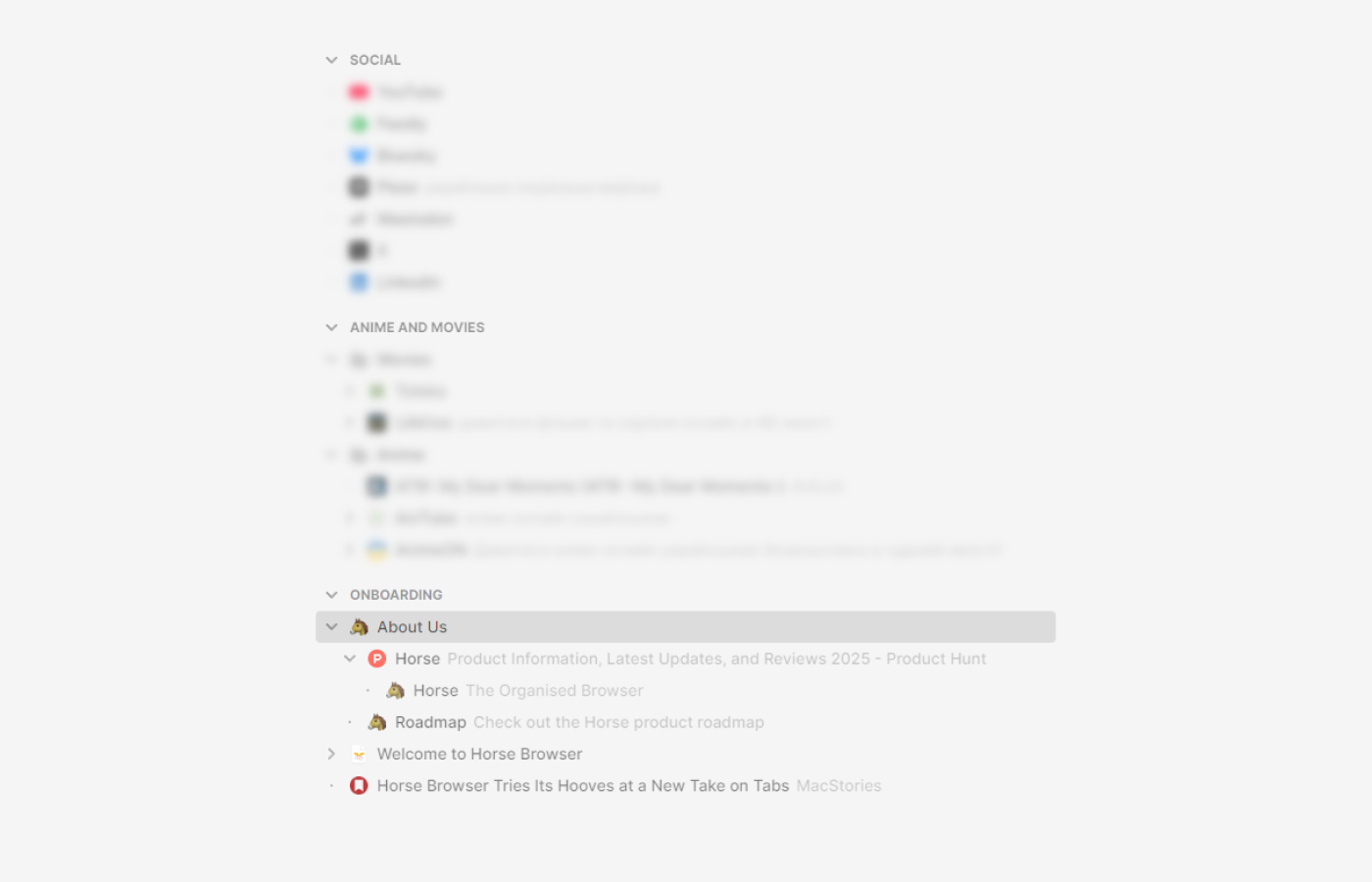
Режим фокусування в Horse Browser
Історія та завантаження
Хоч стежинки й створенні для заміни традиційної сторінки історії, однак від неї повністю не відмовились. Вона існує, як елемент бічної панелі, однак її реалізація дуже посередня. Для неї виділена невелика область на бічній панелі, де відображаються лише повні адреси сайтів, без їх назви та без іконки, що дуже ускладнює навігацію історією. Це дуже потрібний елемент браузера, оскільки він теоретично має допомагати знайти давно закриті стежинки, однак поточна ітерація історії не сильно допомагає з цим.
Не менш важливим компонентом в браузера є завантаження, оскільки ми дуже багато завантажуємо різної інформації з інтернету. Однак, реалізація тут дуже схожа на історію — невелика ділянка на бічній панелі. Однак, тут хоч є іконки форматів файлів, які ми завантажуємо. Але найбільша проблема, на мою думку, полягає у тому, що тут немає можливості запитувати шлях перед завантаженням файлу, все одразу йде в теку «Завантаження». Особисто я, ретельно фільтрую те, куди йдуть ті чи інші файли, тому для мене це дуже важливо.
Розширення
І найболючіша тема цього браузера це його розширення. Річ у тім, що Horse це дуже модифікований Chromium подібний браузер, що робить його не схожим на інші. З однієї сторони, це дуже сміливе та хороше рішення, а з іншої — користувачі позбуваються можливості встановлювати розширення, які багатьом дуже необхідні.
Розробник теж розуміє цю проблему і додав три найбазовіші розширення, на його думку.
Першим йде блокувальник реклами Ghostery, про який я взагалі ніколи не чув, однак він виявився дуже хорошим і ніколи мене не підводив за час використання. Різної реклами гемблінгу чи чогось подібного я не спостерігав.
Наступним йде розширення, яке сподобається усім любителям темної теми — Dark Reader. Воно здатне додати темну тему до будь-якого сайту, навіть там, де його й ніколи не було. Однак, за власним досвідом, можу сказати, що працює воно далеко не ідеально і часто може дивно інвертувати кольори, тим самим псуючи дизайн сайту. Я на стаціонарних операційних системах використовую лише світлу тему, тож мені це розширення не сильно потрібне.
Й останнім у нас йде менеджер паролів — Saddlepack. Цей менеджер паролів призначений лише для Horse Browser, тож я ним не користувався і нічого про нього не розповісти не зможу.
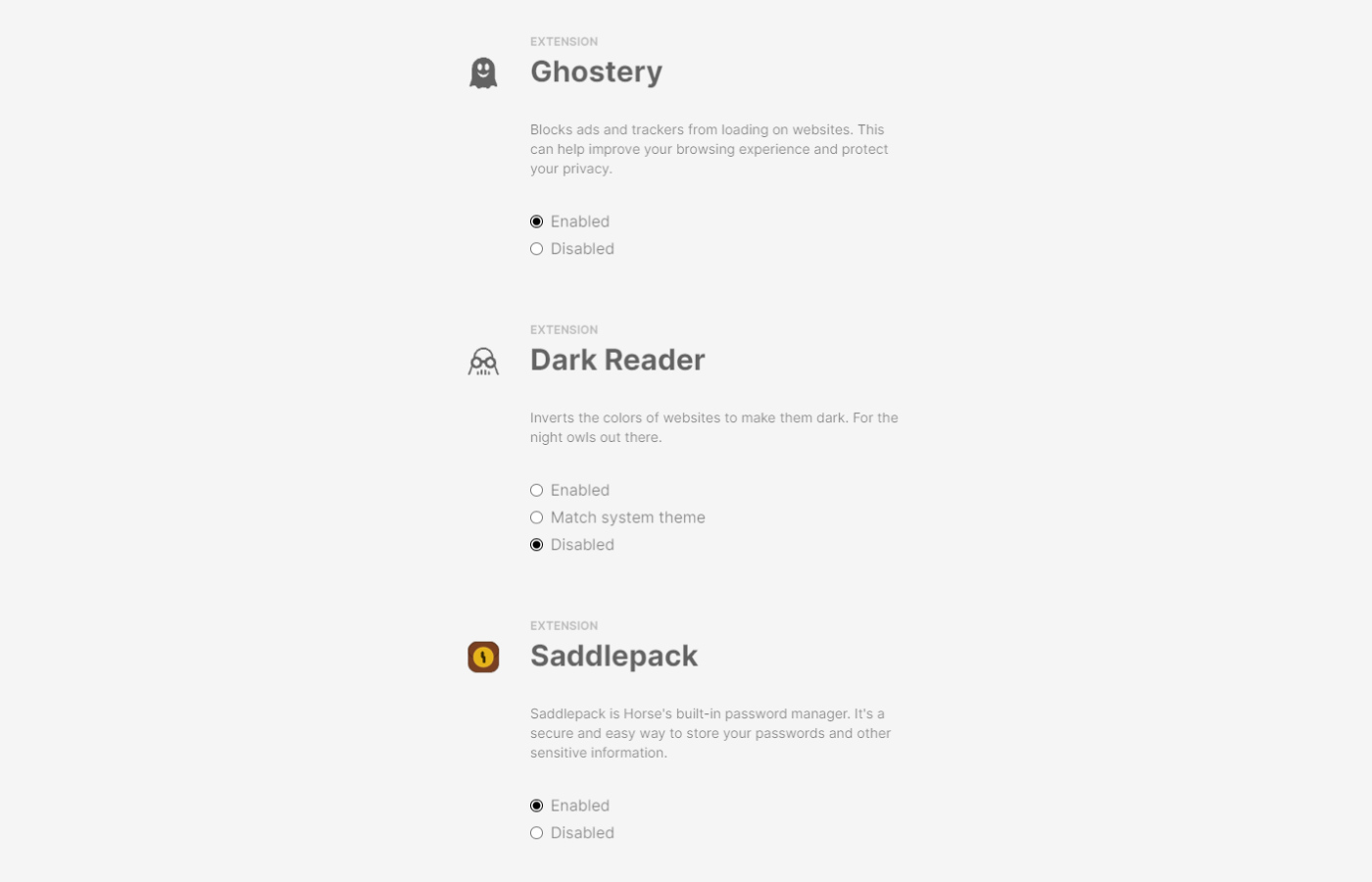
І саме через неможливість встановлення сторонніх розширень, повною мірою я не можу перейти на цей браузер. Однак, якщо вірити дорожній карті, розробка над встановленням будь-яких розширень з Chrome Web Store активно триває і пізніше буде реалізована.
На завершення
Horse Browser це дуже цікавий застосунок, який намагається принести щось нове у світ браузерів і у нього це непогано виходить. Хоча у нього є певні недоліки, однак я вважаю, що це нормальний процес для такого молодого продукту, створений однією людиною.
Багатьох може відвернути те, що Horse платний, оскільки ми не звикли платити за браузер. Однак, я вважаю, що така модель більш чесна стосовно користувачів і я не вважаю це чимось поганим.
Браузери потрібно змінювати під потреби сучасного користувача і я радий, що Horse це теж розуміє і намагається розв'язувати цю проблему власним методом.
Якщо ви дочитали до цього моменту, значить вам точно була цікавою моя стаття. І якщо ви хочете, щоб я надалі випускав матеріали по цікавих застосунках, можете підтримати мене гривнею, закинувши мені на банку.
А ще підписуйтесь на мій телеграм-канал, щоб не пропустити різні новини пов’язані з моїми статтями та новинами зі світу технологій.
Також, не забувайте підтримувати нашу армію, адже лише вони можуть забезпечити краще майбутнє та мир у нашій країні.
Дякую усім за увагу❤️
